Задался вопросом – что сделать, чтобы разгрузить нагрузку с системного диска с 1С, да так, чтобы не заморачиваться чисткой старых версий платформ и логов сервера?
А если у Вас бутылочное горлышко на системном диске или вы не хотите ушатывать SSD постоянной записью?
Будем решать задачу при помощи simlink
Конкретно моя задача заключалась в разгрузке системного раздела от большого количества платформ 1С и постоянно занимаемого ими места. А также я хотел еще и снять нагрузку на запись с системного раздела переносом кеша ( часто приходится в файловом режиме насиловать чужие базы длительными расчетными операциями, а как известно кеш от них сидит в %appdata%
Как перенести платформы и папки на другой диск не сломав настроенные платформы? Для начала разберем вопрос симлинков.
Символическая ссылка (симлинк, символьная ссылка, Symbolic link) это специальный файл на файловой системе, которые сам не содержит данных, а является по сути ярлыком, указывающим на какой-то другой объект (файл или папку). При обращении к симлику операционная система считает, что это оригинальный файл (папка) и работает с ними совершенно прозрачно.
Символические ссылки используются в Windows довольно часто для системных файлов и каталогов. Пользователь может их применять, когда нужно перенести часть “тяжелых” файлов на другой диск, но чтобы Windows считала, что файлы все еще находятся в исходном каталоге (например в ситуациях, когда нужно экономить место на SSD, перенеся некоторые каталоги на более медленный и емкий SSD, не нарушая работоспособности программ). Можно использовать симлинки на SMB файловом сервере, когда каталоги с разных LUN должны быть доступны через одну точку входа.
В Windows есть три типа файловых ссылок для NTFS томов: жесткие, мягкие (симлинки), точки соединения (Junction point).
- Hard Links (жесткие ссылки) – могут указывать только на локальный файл, но не на папку. Такой файл – это ссылка на другой файла на этом же диске без фактического дублирования самого файла. У него отображается такой же размер и свойства, как у целевого файла (но реальное место на диске он не занимает);
- Junction Points (Directory Hard Link, точка соединения) – могут указывать только на папку (на этом же или на другом разделе);
- Symbolic Links (мягкая ссылка, симлинк) – могут указывать на локальный файл, папку и сетевой каталог на удаленном компьютере (UNC), поддерживаются относительные пути.
В подавляющем большинстве случаев вам будет достаточно функционала symbolic link, как наиболее универсального средства создания ссылки на любой объект.
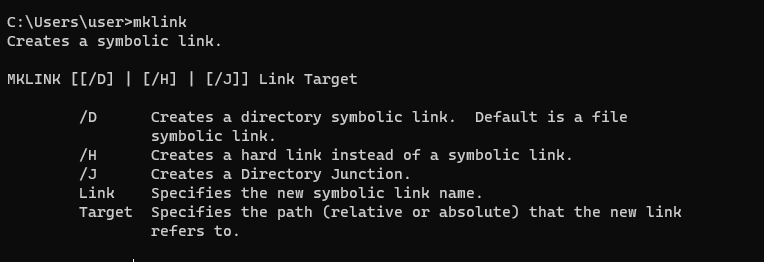
Синтаксис у утилиты
Создадим в каталоге C:\PS символическую ссылку на файл notepad.exe:
Должно появится сообщение:
symbolic link created for C:\PS\note.exe <<===>> c:\Windows\System32\notepad.exe
Теперь для запуска процесса notepad.exe можно использовать символическую ссылку note.exe.
Теперь создадим в этом каталоге симлинк на другой каталог на этом же диcке:

Теперь при переходе в каталог C:\PS\Downloads вы будете видеть содержимое каталога, на который он ссылается.
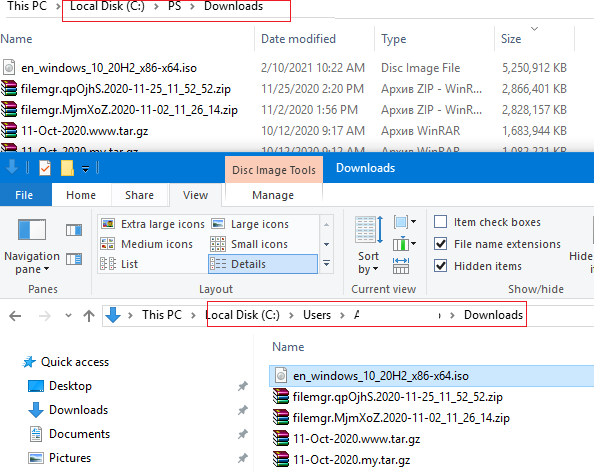
Выведем содержимое каталога C:\PS:
Как вы видите, в атрибутах некоторых файлов указано, что это symlink/simlinkd. Также указан объект, на который они ссылаются. В Windows File Explorer симлинки отображаются с иконками ярлыков, а в их свойствах можно посмотреть целевой объект на который они ссылаются.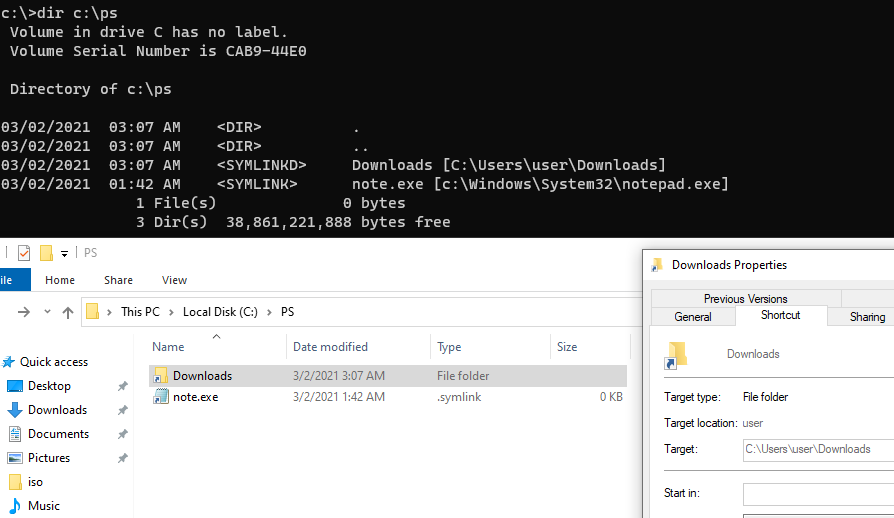
Также можно создать символически ссылки в Windows 10 с помощью PowerShell (в этом примере я использую относительные пути, чтобы создать символическую ссылку):
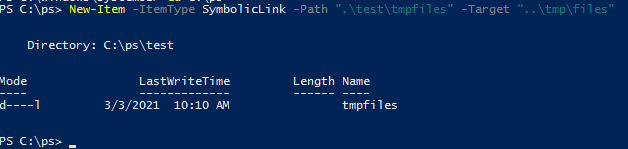
Можно создать символическую ссылку на сетевую папку на удаленном компьютере/сервере. Адрес сетевой папки нужно указывать в формате UNC. Следующий пример создаст симлинк на сетевой каталог на сервере:
Например, подключим административную шару C$ с удаленного компьютера по IP адресу:
Если при доступе к сетевой папке через симлинк, вы получили ошибку
The symbolic link cannot be followed because its type is disabled
проверьте разрешенные способы использования символических ссылок на вашем компьютере:
Local to local symbolic links are enabled. Local to remote symbolic links are enabled. Remote to local symbolic links are disabled. Remote to remote symbolic links are disabled.
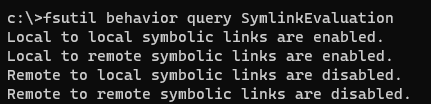
Чтобы включить использование символических ссылок на удаленные ресурсы, выполните команды:
Вы можете работать с символическими ссылками, как с обычными объектами файловой системы, можно переименовать, переносить или удалить их. Система автоматически изменит настройки таких симлинков, чтобы они указывали на верные целевые объекты.
Для удаления симлинков используются обычные команды, как и для удаления файлов:
Как найти и вывести все символические ссылки на диске?
В Windows нет простых инструментов для просмотра и управления всеми симлинками на диске.
Вы можете вывести список всех символических ссылок на диске с помощью команды:
-
– вывести файлы с атрибутом L (симлинк);/A
-
–выполнить команду рекурсивно для всех вложенных каталогов;/S
-
— укажите имя диска, на котором нужно найти все символические ссылки (если вы не хотите сканировать весь диск, укажите путь к нужному каталогу)C:\

Также можно вывести список всех символических ссылок на диске с помощью PowerShell. Для этого нужно просканировать все каталоги и найти NTFS объекты с атрибутом ReparsePoint:
С теорией мы разобрались. Теперь моя практика :
Есть 2 каталога платформ ( в связи с постоянными подключениями к клиентским серверным базам через VPN у меня ворох платформ с разной разрядностью)
C:\Program Files\1cv8 и C:\Program Files (x86)\1cv8
Есть выделенный диск для этой цели c вот такой структурой папок :
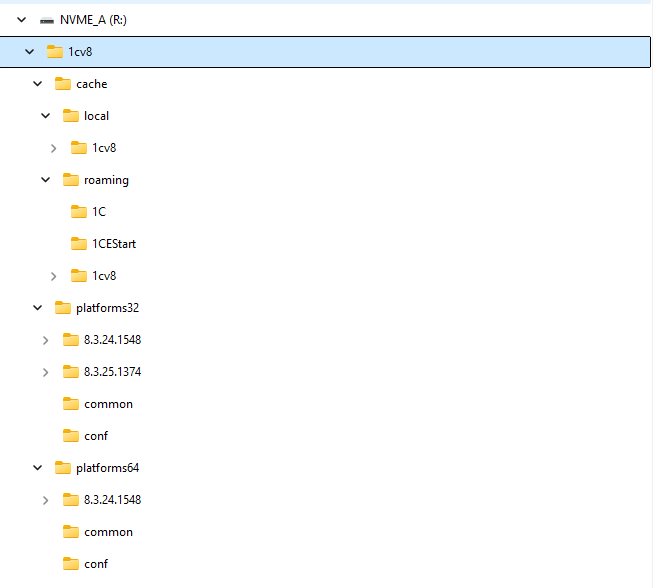
Для упрощения примера я показал только 2 платформы
mklink /D "C:\Program Files\1cv8\" "R:\1cv8\platforms64"
mklink /D "C:\Program Files (x86)\1cv8\" "R:\1cv8\platforms32"
mklink /D "C:\Users\user\AppData\Roaming\1C" "R:\1cv8\cache\roaming\"
mklink /D "C:\Users\user\AppData\Local\1C" "R:\1cv8\cache\local"
Как видите, для 1С ничего не поменялось, платформы спокойно видят себя по дефолтным путям и сохраняют кеш и настройки. Вот только теперь все это лежит на отдельном диске R